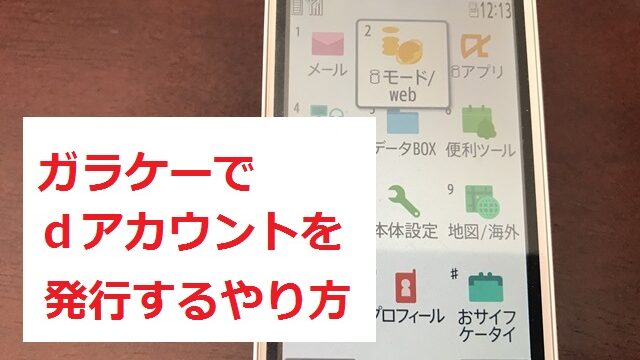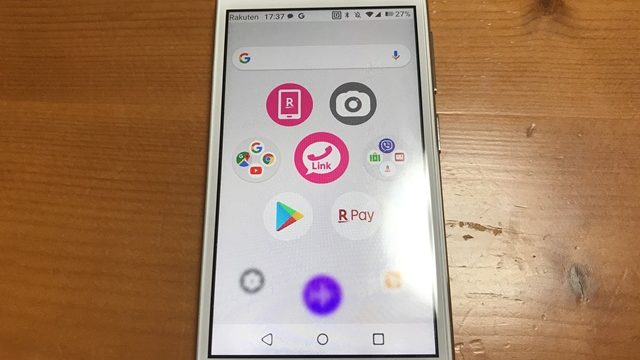こんばんは、ジャスミンKYOKOです。
2020年に1円スマホと月額1年無料をアピールして話題だった楽天モバイルを持ってもうすぐ1年。
2021年3月、大手キャリアも月額をかなり下げて「ahamo」や「Povo」などいいプランを出してきた。
楽天もつなぎとめにいいプランを出してきたけど、20GBまで2,980円はdocomoと同じでもパートナーエリアの人は速度が5GB過ぎたら落ちるとのこと。まだアンテナが充分ではないからのようだ。
※楽天エリアはギガ使い放題、パートナーエリア(auのアンテナを使うエリア)のこと。
ただ楽天は使ったGB分だけの支払いなので、今まで3GBしか使ってなかった私は1,980円になるのでかなりいい。
楽天が今後どこまでエリアを拡大するかを見守りつつ、2021年はdocomoが展開する新プラン「ahamo(アハモ)」に加入することにした。
サブスマホとして持っていたRakuten-miniを解約して母親のスマホデビューに譲ることに。
解約は、今までのスマホで考えるとすごく簡単で親切!もし端末を人に譲ったり売ったり、処分するのなら、初期化は必ずしておこう。
解約→e-simの初期化、データの初期化と3つに分けて解説します。
Rakuten-UNRIMIT(楽天モバイルのプラン)の解約方法
※格安スマホとしてスタートした「楽天モバイル」の方の解約方法ではありません。2020年4月にキャリアとしてスタートした方の「楽天モバイル」の解約方法です。
今回は楽天モバイルの端末「Rakuten-mini」で契約している「Rakuten-UNRIMIT V(楽天アンリミット5)」というプランの解約方法です。
電源を入れる

まず、「Rakuten-mini」の右側の真ん中のボタンを長押して電源を入れます。
RAKUTENアプリをタップする

ピンク色の「my楽天モバイルアプリ」をタップします。
画面下にある「契約プラン」をタップする
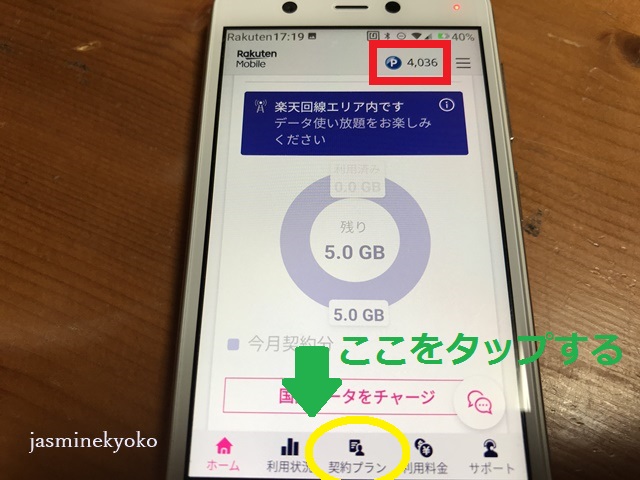
「my楽天モバイルアプリ」を開いたら⇧このような画面になるので、画面下の「契約プラン」をタップします。
赤枠で囲った部分は楽天ポイントです。電話代に使ってしまいたい方は解約する前に手続きをしましょう。
「各種手続き」をタップする
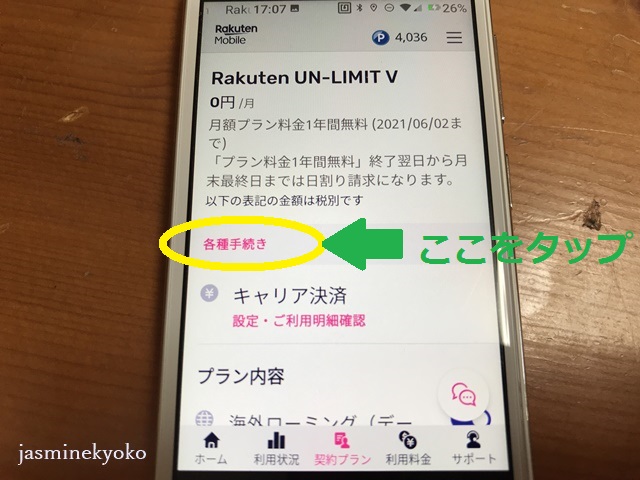
⇧「契約プラン」をタップして⇧この画面になったら、画面中程にある「各種手続き」をタップします。
「解約」をタップする
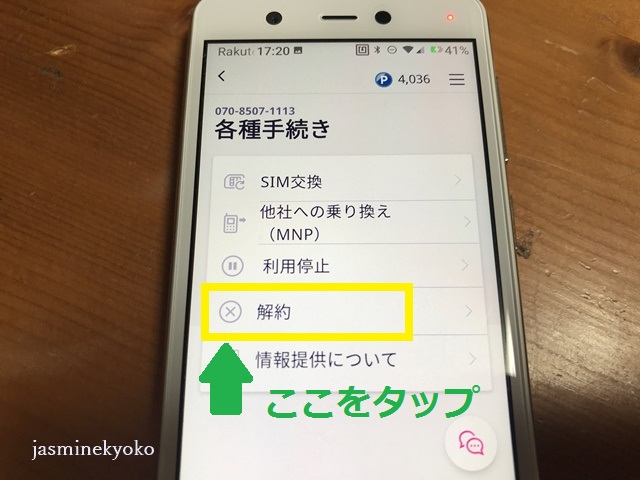
「各種手続き」をタップして⇧この画面になったら「解約」をタップします。
「解約についての注意点」を読んだ後、「次に進む」をタップする
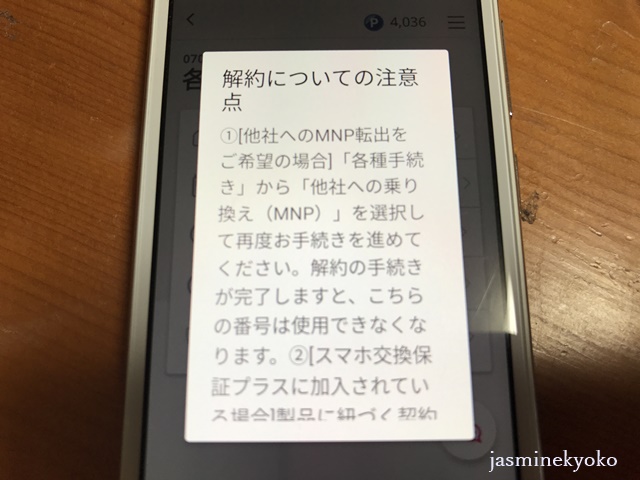

⇧「解約」をタップしたら、「解約についての注意点」がポップアップ(飛び出す画面)で出てきます。
「他社へ乗り換え」で電話番号を引き継いで解約したい場合は「キャンセル」をタップして前画面から手続きをします。
「スマホ交換保証プラス」というオプションに加入されている方は、先に「my楽天モバイルアプリ」のTOPに戻ってそのオプションの解約をしてから、本プランの解約をしましょう。
「他社への乗り換えではない場合」はそのまま「次へ進む」をタップします。
![]()
アンケートに答えて「申込みを完了する」をタップする
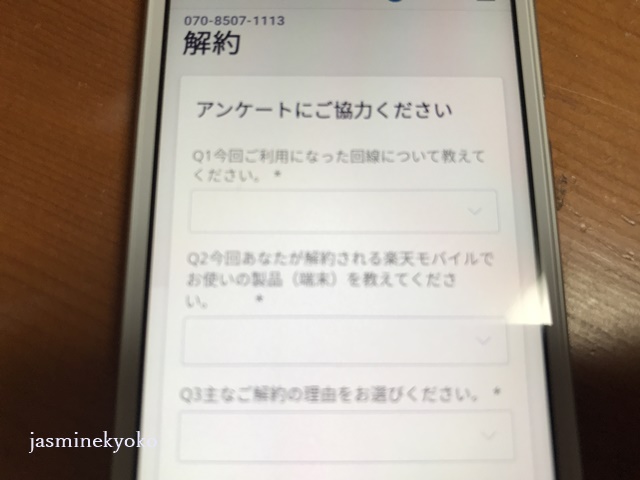
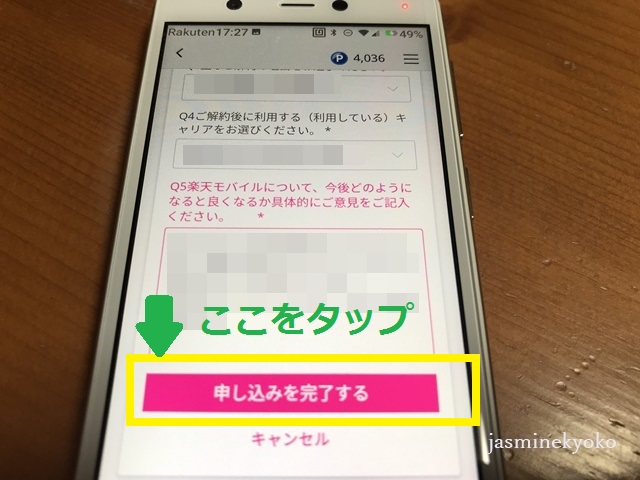
「解約についての注意点」を読んだ後、「次へ進む」をタップするとアンケートが出てくるので回答した後、「申込みを完了する」をタップします。
「解約手続き」終了

⇧「お申込内容の確認」という画面になり、「解約」という文字と、解約された回線(電話番号)が表示されます。(モザイク部分)
これで楽天との契約の解約手続きは終了です。
「次へ進む」をタップすると「my楽天モバイルアプリ」のTOP画面になります。
「my楽天モバイルアプリ」のTOP画面に戻った後、再度「契約プラン」画面をタップすると「解約済み」と出ます。⇩

⇧この画面が出たら、楽天の回線契約は解約できた、ということになります。
ただ、このRakuten-mini(端末名)は、e-sim(イーシム。物理上のSIMカードではなく端末上に存在するアプリのようなSIM)なので、端末を売ったり、他の人に譲ったりする場合はe-simのデータを消す必要があります。
次の項目で説明しているので、そちらを読んで作業を続けてくださいね。
e-sim(イーシム)のデータ消去をする
楽天のプランを解約しても、端末のe-sim※にデータが残っているので、売却や処分、他人に譲る方は消去する作業が必要です。
※イーシム。Rakuten-miniの端末は物理的なSIMカードではなく抜き差し不要の端末上に存在するSIM。
「Rakuten-mini」に使用されているe-simは端末に内蔵されているものなので、返却の必要はありませんが、物理的なSIMカードの方はRakutenに返却する必要があります。
「設定」アプリをタップする
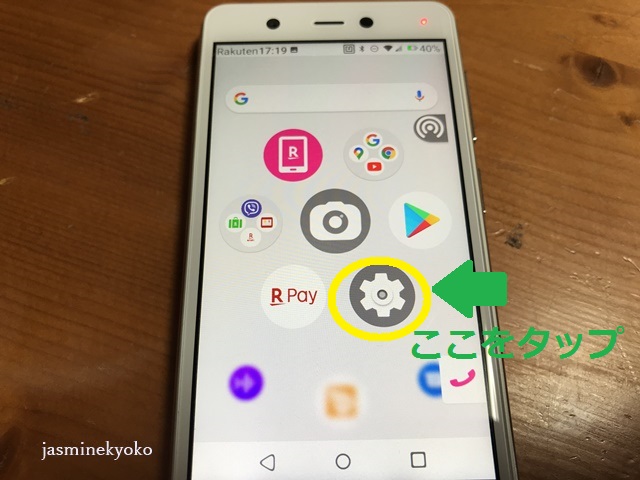
⇧設定(歯車のマーク)をタップします。
「ネットワークとインターネット」をタップする
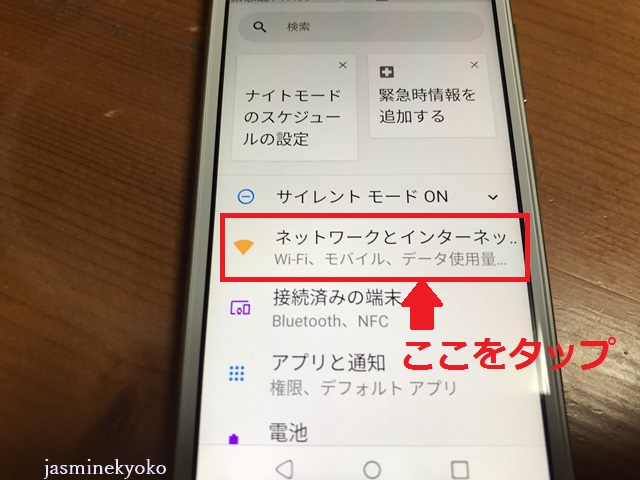
⇧「ネットワークとインターネット」をタップする。
「携帯通信会社」をタップする
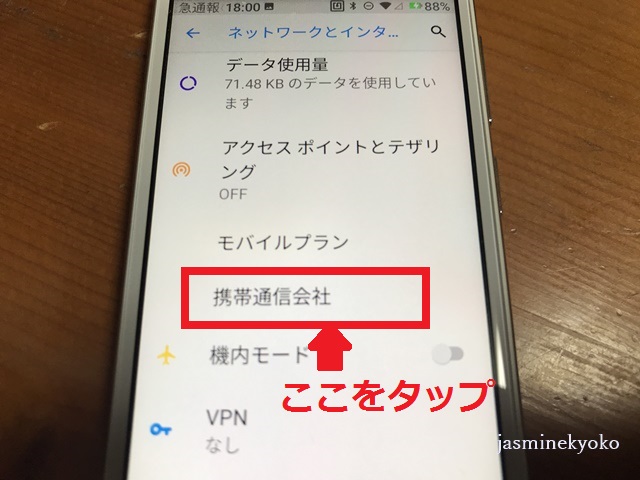
「ネットワークとインターネット」をタップすると、⇧この画面になるので、「携帯通信会社」をタップします。
「携帯通信会社のリセット」をタップする
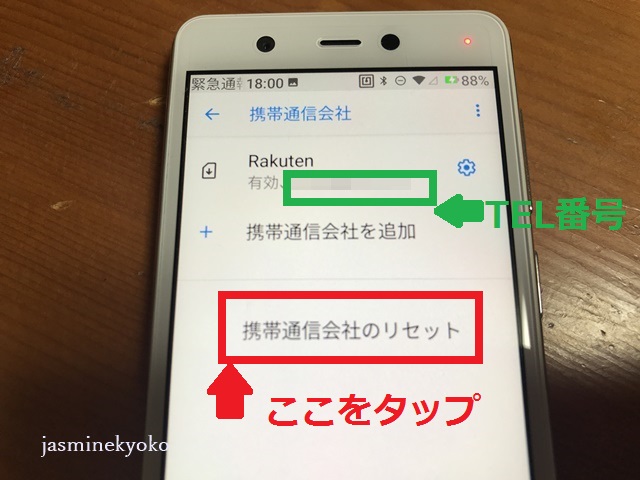
「携帯通信会社」をタップすると、⇧この画面になります。解約した回線番号(電話番号)がまだ記載されています。
この回線番号を消去する作業をするのです。
「携帯通信会社のリセット」をタップします。
「注意喚起」を読んで「リセット」をタップする
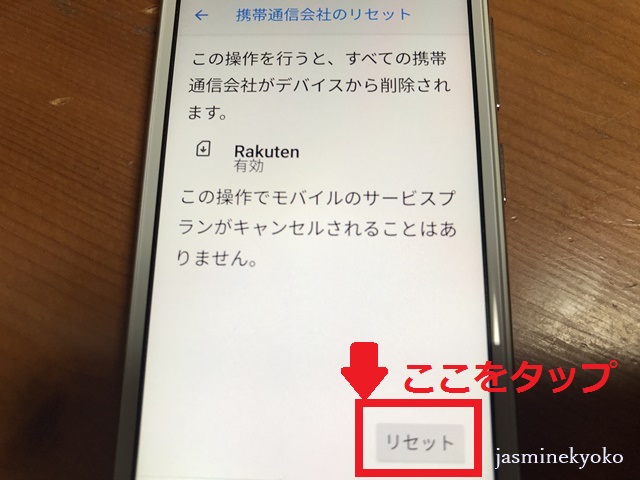
⇧この画面になるので注意事項を読み、「リセット」をタップします。
この時点では、SIMのマークの部分に「Rakuten 有効」となっています。
再度「注意喚起」のポップアップ、最終の「リセット」をタップする
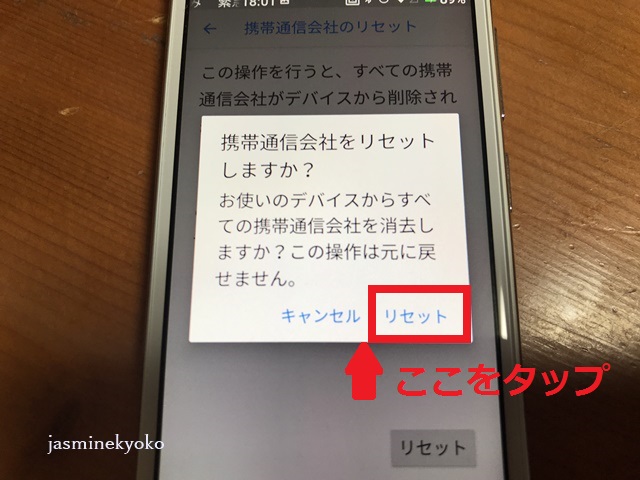
⇧再度注意喚起のポップアップが出ます。問題なければ「リセット」をタップします。
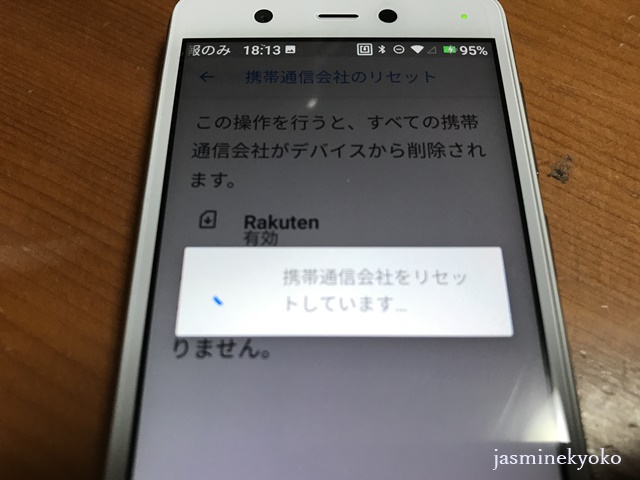
⇧「携帯通信会社」をe-simからリセットしています。
e-simのデータを消去完了
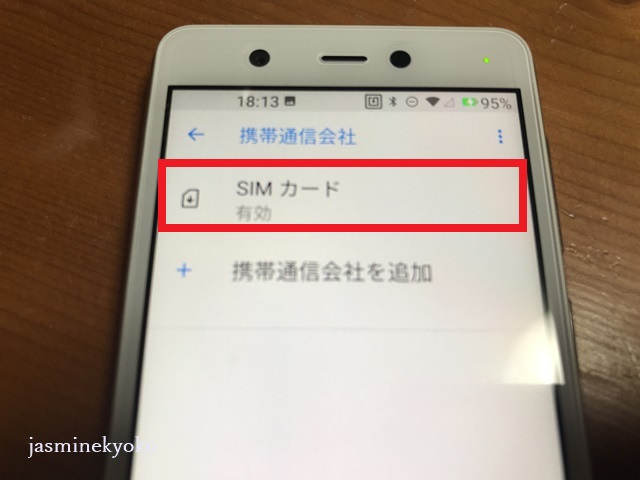
⇧「Rakuten 有効」だったものが「SIMカード 有効」に変わっています。
これで回線番号と、「Rakuten」が消去完了しました。
物理SIMだった人はRakutenに返却しましょう。→SIMカードの返却先
(もちろん、e-simの人は返却作業はないです)
後は、写真や連絡先、Gmailのアカウントなどすべてのデータを削除する作業がありますので次の項目に解説しています。
写真や連絡先など必要なものはバックアップを取っておきましょう。
Rakuten-miniのデータ消去と初期化
初期化(工場出荷状態に戻す)には、端末内の写真や連絡先、Gmailのアカウントなどすべてのデータを削除する作業があります。
写真や連絡先など必要なものはバックアップを取っておきましょう。
「設定アプリ(歯車マーク)」をタップする
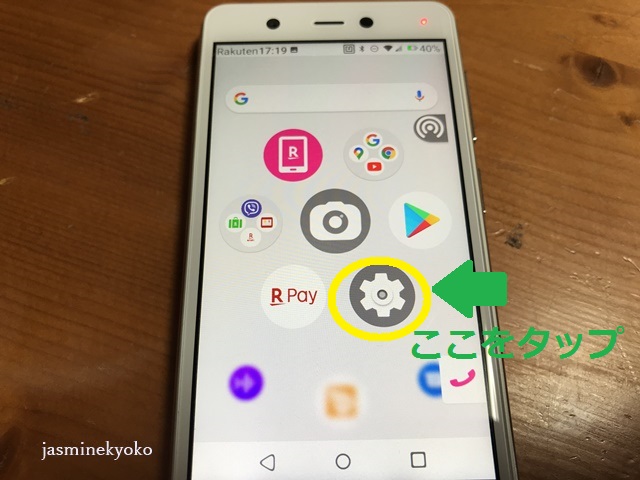
⇧「設定アプリ(歯車マーク)」をタップします。
「システム」をタップする
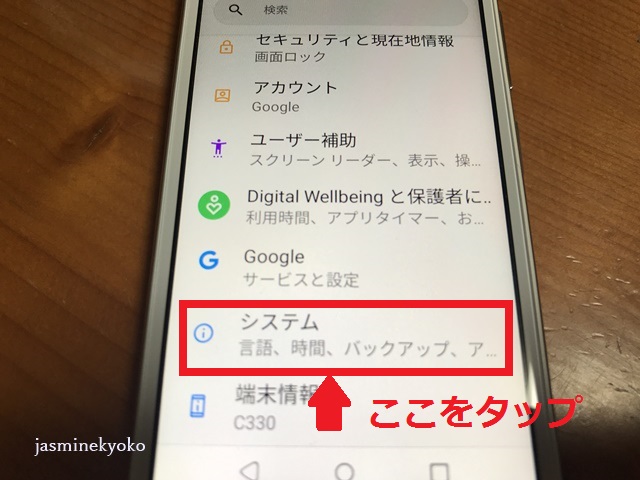
⇧設定アプリをタップしたら、この画面になるので「システム」をタップします。
「詳細設定」をタップする
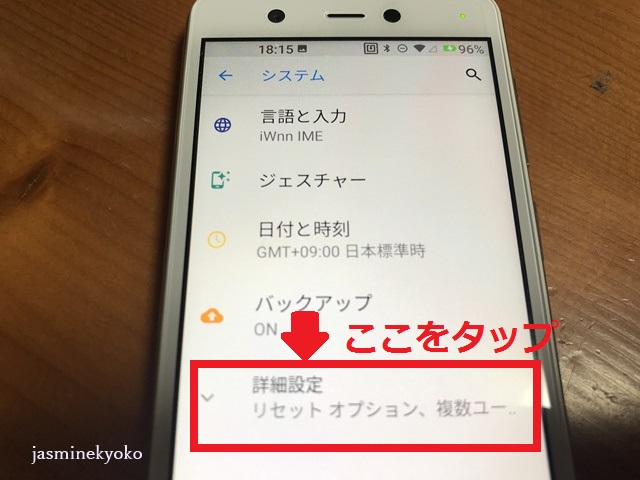
「システム」をタップしたら⇧この画面になるので、「詳細設定」をタップします。
「リセットオプション」をタップする
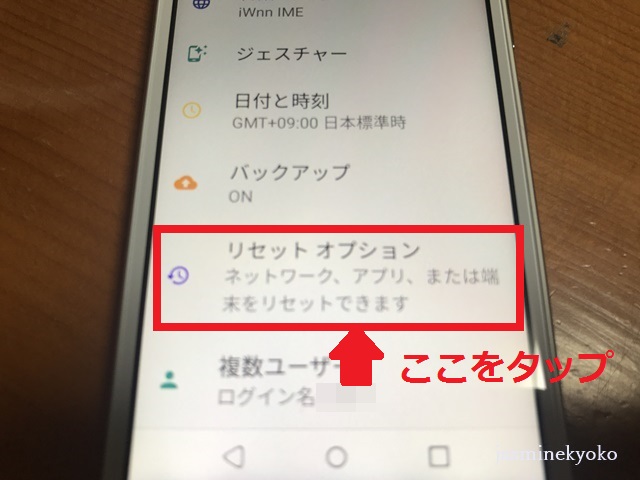
「詳細設定」をタップしたら、⇧この画面になるので「リセットオプション」をタップします。
「すべてのデータを消去」をタップする
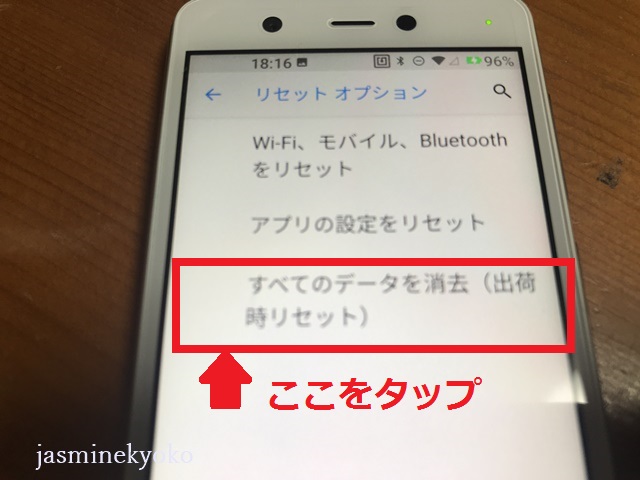
「リセットオプション」をタップすると、⇧この画面になるので「すべてのデータを消去(出荷時リセット)」をタップします。
「注意喚起」を確認後、「モバイル端末をリセット」をタップする
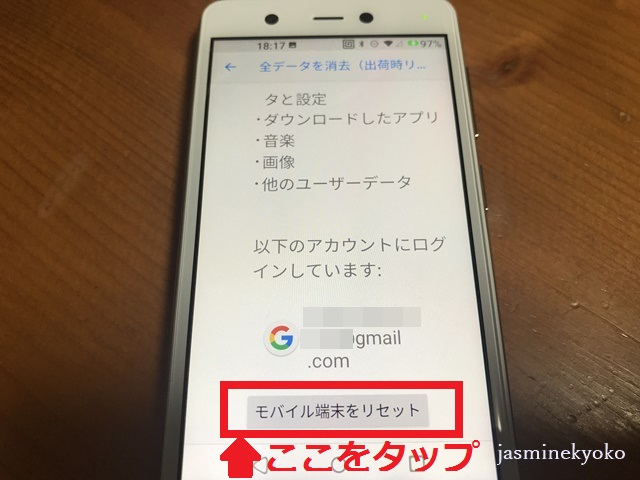
「全データを消去」をタップすると、この画面になるので、消去されるリストを確認し、納得したら「モバイル端末をリセット」をタップします。
「PINコード」を入力する

スマホのロックを解除する時に入力する「PINコード」を入力します。
![]()
最終の「注意喚起」、「すべて消去」をタップする

「PINコード」を入力すると、全データ消去への最終的な注意喚起画面になり、納得した方は「すべて消去」をタップします。
全データ消去、初期化完了
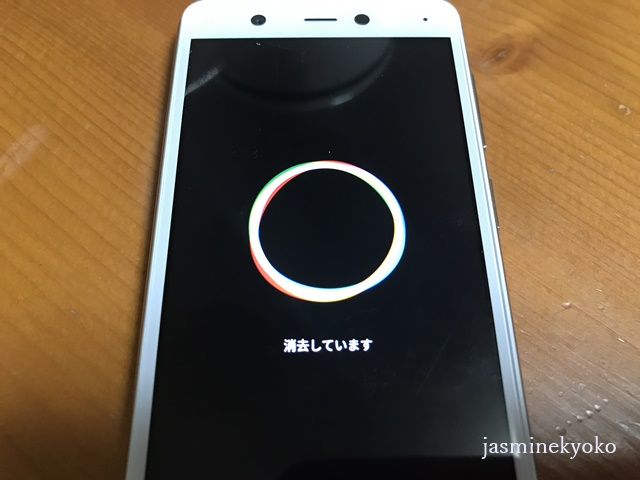
⇧数秒この画面になり、すべてのデータを消去しています。

⇧この画面になると、初期化完了(工場出荷時状態)です。
まとめ
「解約」した後、2段階のデータ消去がありますが、自分で簡単に行えるのはとても助かります。
以前は店舗に出向く必要があったり、すごくややこしかったりしましたが、どんどん簡単になっていくのはいいことですよね。
今回は楽天モバイルのプラン![]() 「Rakuten-UNRIMIT」の「解約」と「e-simのデータ消去」、「端末の初期化」の方法を解説しました。
「Rakuten-UNRIMIT」の「解約」と「e-simのデータ消去」、「端末の初期化」の方法を解説しました。
これでこのRakuten-miniを安心して譲ることができますね♪